
방법 1 : FreeConvert.
FreeConvert 온라인 서비스는 다기능이며 WMV의 MP4를 포함하여 완전히 다른 파일 형식을 완전히 변환하는 지원을 지원합니다. 이렇게하려면 해당 페이지를 열어야하며 파일을 선택하고 다음과 같이 발생하는 변환 매개 변수를 설정해야합니다.
온라인 서비스 FreeConvert로 이동하십시오
- 위의 링크를 클릭하여 "MP4 파일 선택"버튼에 관심이있는 필수 FreeConvert 페이지에서 자신을 찾으십시오.
- 이를 클릭하면 "Explorer"창이 열리고 소스 오브젝트를 찾을 수 있습니다.
- 이제 패킷 버전에서 변환하려는 경우 더 많은 항목을 동일한 형식으로 추가 할 수 있습니다. 이렇게하려면 "파일 추가"버튼을 사용하여 아래 목록을 따르십시오.
- 또한 카테고리 "고급 설정 (선택 사항) 범주에주의하십시오.
- 열기 전환하기 전에 최종 자료의 매개 변수를 변경하려는 사용자 만 있습니다. 화면에서 그림의 크기가 설정되면 초당 프레임 수의 제한이 설정되고 코덱이 선택됩니다. "컷 비디오"문자열에서 조각을 삭제하려는 경우 롤러 시간의 시작과 끝을 지정하십시오. 오디오 옵션 블록에서 대략 동일한 동작이 수행됩니다. 비트 전송률이 결정되면 채널이 선택되거나 사운드가 모두 절단됩니다.
- "WMV로 변환"을 신속하게 클릭하면 변환을 실행합니다.
- 서버에 롤러 다운로드를 완료하고 최종 형식으로 변환 할 것으로 예상합니다.
- 파일이 준비 되 자마자 "WMV 다운로드"버튼이 화면에 표시되며 롤러를 다운로드하여 클릭하면됩니다.
- 다운로드가 끝나면 자료를 완전히 검토하여 다른 형식으로 변환 후에 발생하는 아티팩트가 없거나 때로는 나타나는지 확인하십시오.
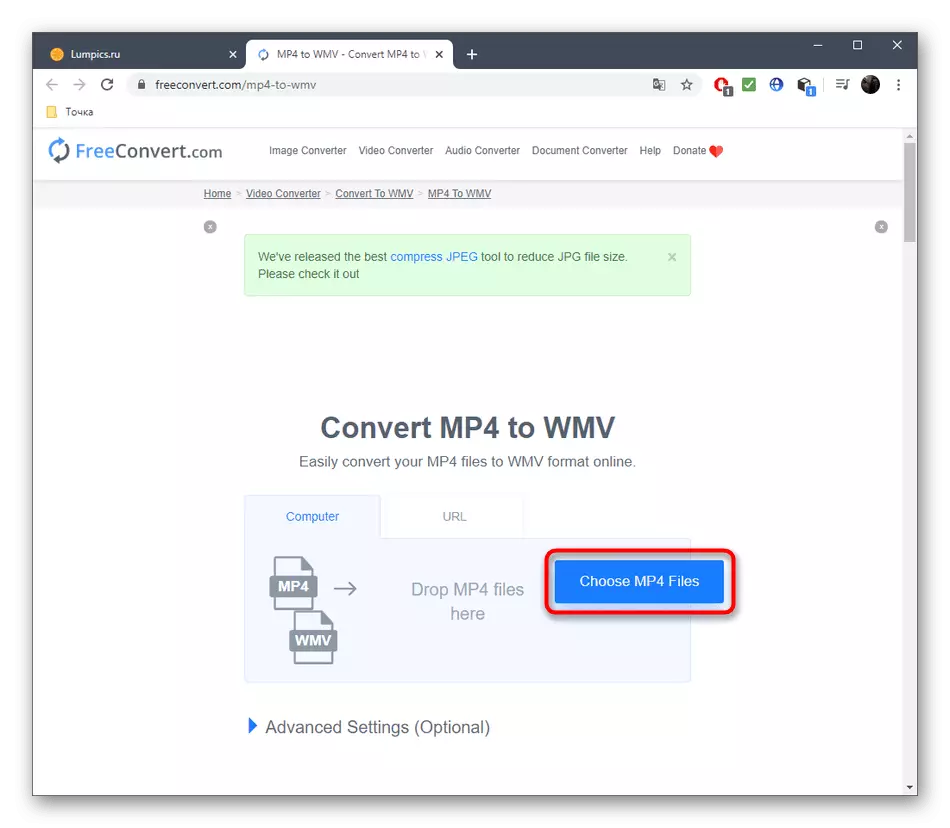
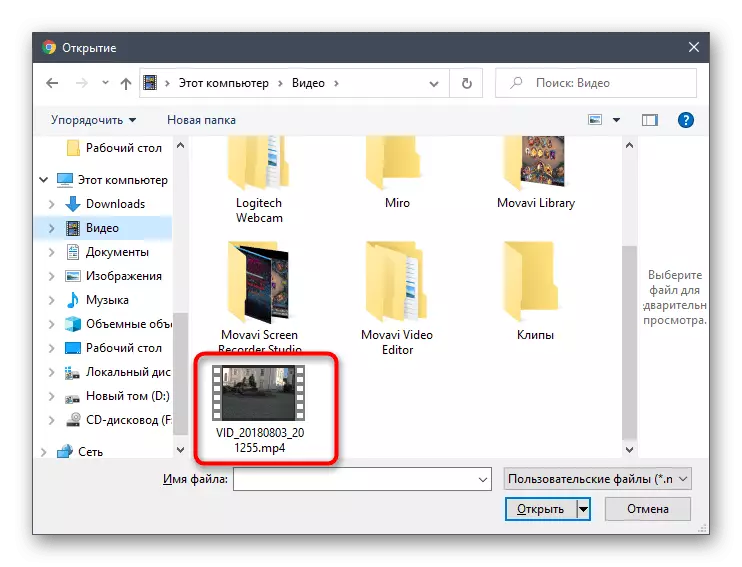
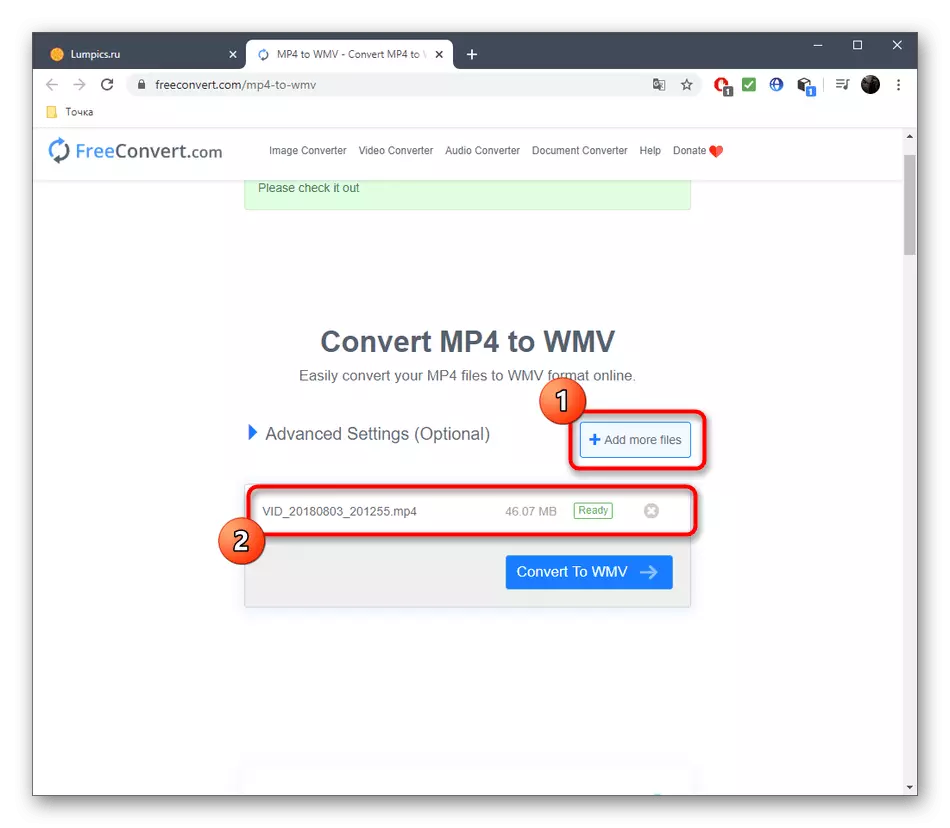
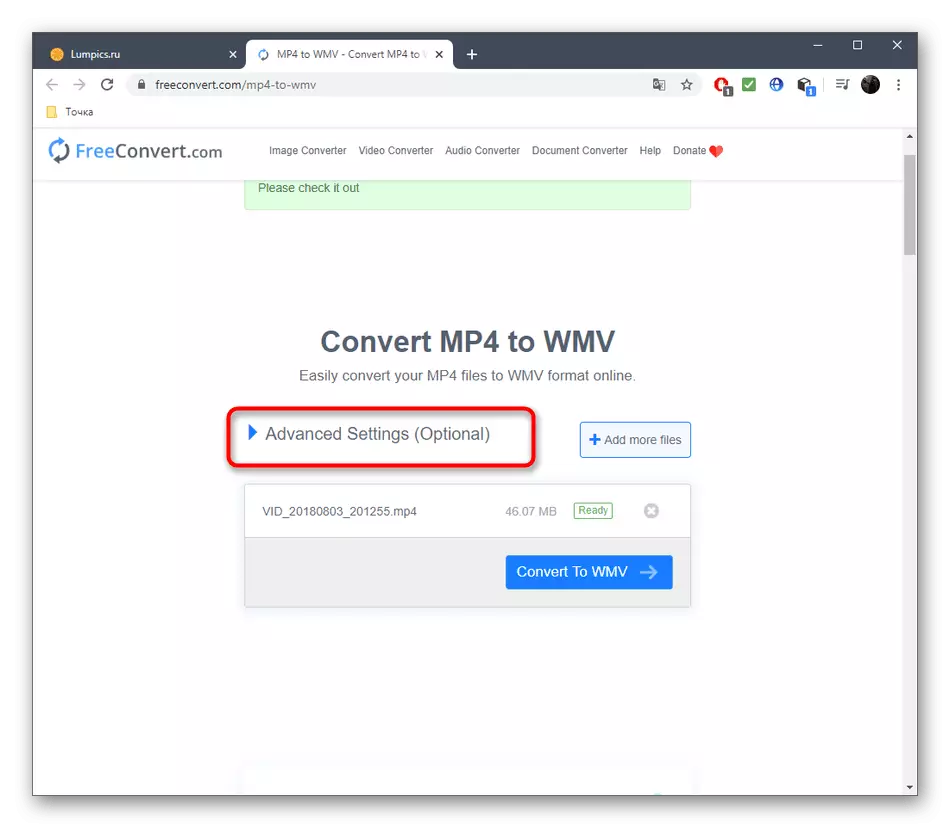
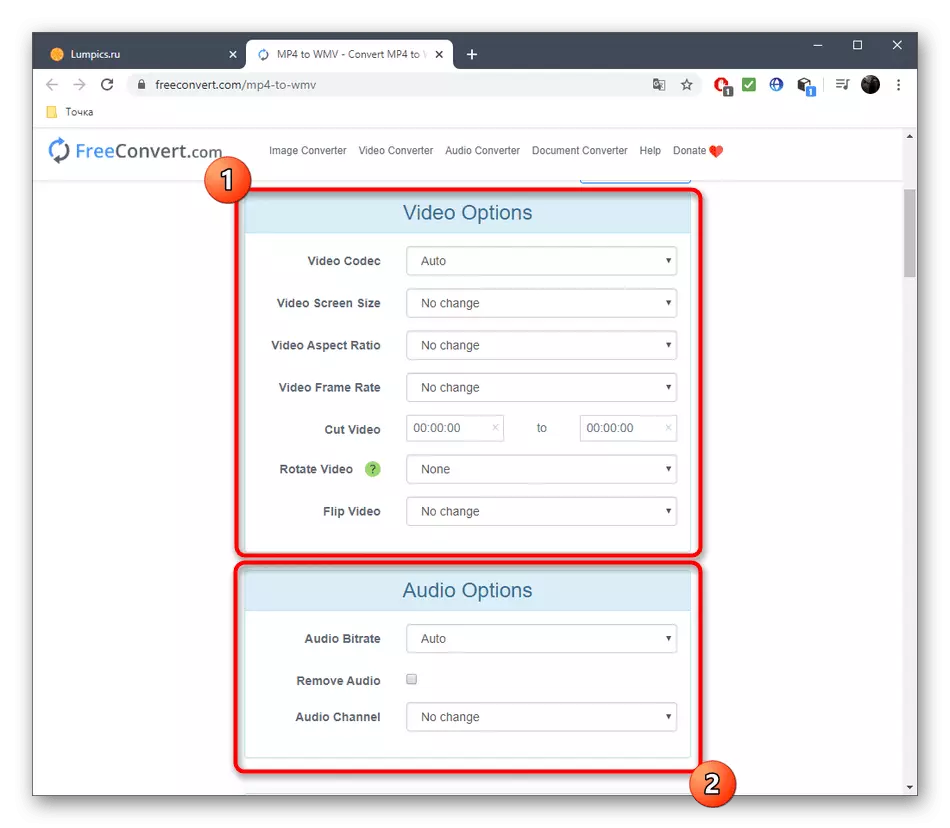
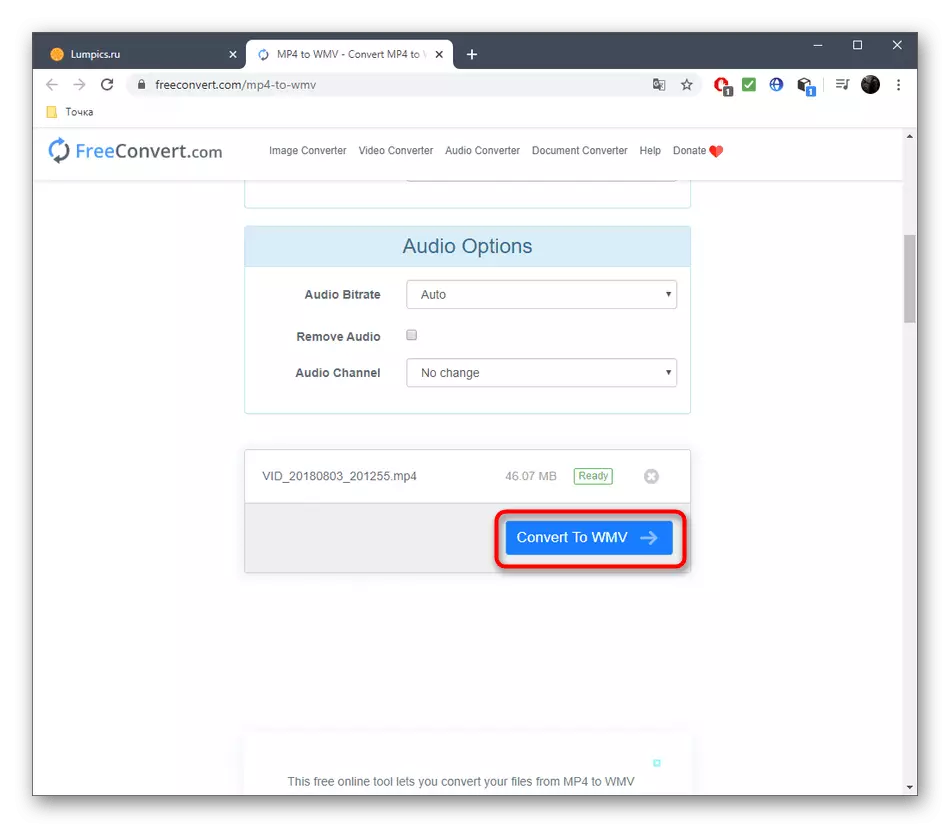
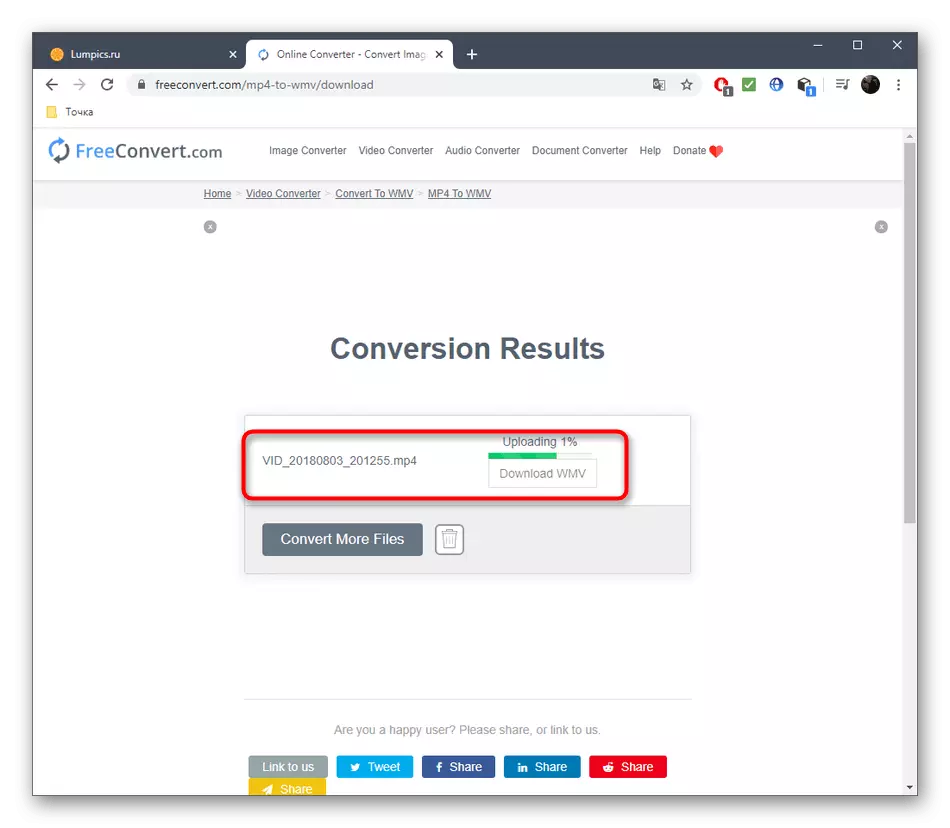
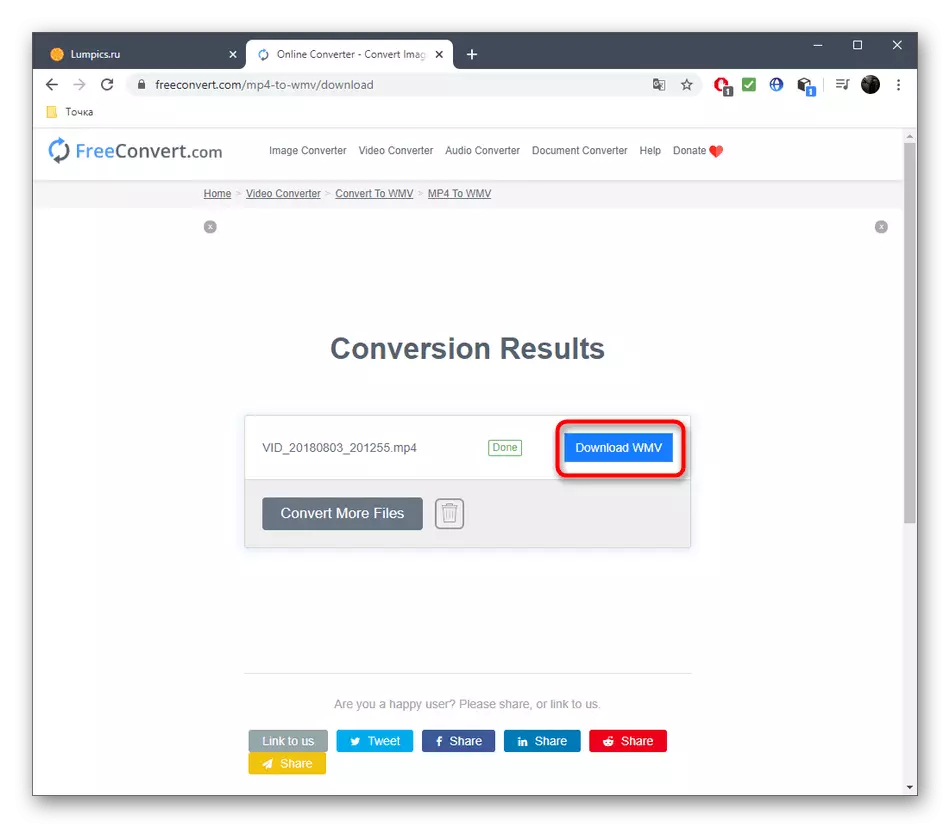
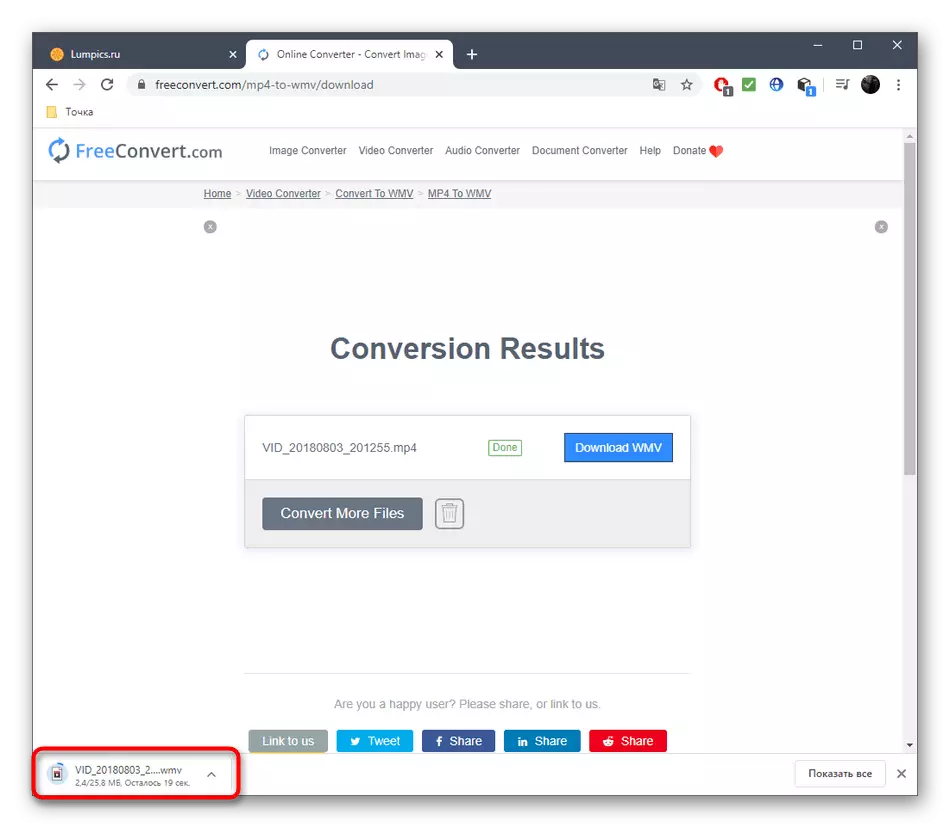
FreeConvert와 상호 작용할 때 사용자가 발생할 수있는 유일한 어려움은 러시아어 인터페이스의 부족입니다. 이러한 일련의 사용자에 대해 기분이 좋으면 추가 매개 변수의 요소가 이미 러시아어로 번역되는 다른 옵션으로 이동하십시오.
방법 2 : 온라인 - 변환
다른 온라인 서비스는 변환이 시작되기 전에 비디오의 속성을 변경할 수있는 기능을 사용자에게 제공하는 사용자뿐만 아니라 전환 작업에 완벽하게 대처합니다.
온라인으로 이동 온라인 서비스로 이동하십시오
- "파일 선택"버튼을 클릭하면 온라인 변환 사이트의 필수 페이지로 이동하십시오.
- 로컬 또는 이동식 미디어에 저장된 비디오 MP4를 찾는 "탐색기"가 열립니다.
- 롤러 다운로드를 서버에 다운로드 할 때까지 기다리고이 작업의 성공을 확신 한 후에 만 더 나아가십시오.
- 그런 다음 "비디오 설정"블록을 사용할 수 있습니다. 여기에있는 항목의 값을 중지하여 사진의 크기를 선택하고, 비트 전송률, 빈도를 설정하고, 시작 및 끝을 다듬을뿐만 아니라 사용자 비디오 코덱을 지정하십시오.
- "오디오 설정"블록을 잊지 마십시오. 최적의 매개 변수를 선택한 후에 만 "변환 시작"을 클릭하십시오.
- 이 프로세스는 파일의 크기와 최종 롤러의 설정에 따라 다르므로 시간이 걸립니다. 현재 탭을 닫지 않고 별도의 장치의 진행 상황을 따르십시오.
- 비디오가 처리되면 컴퓨터에 별도로 다운로드하거나 여러 파일이 추가 된 경우 Zip보기를 사용하십시오.

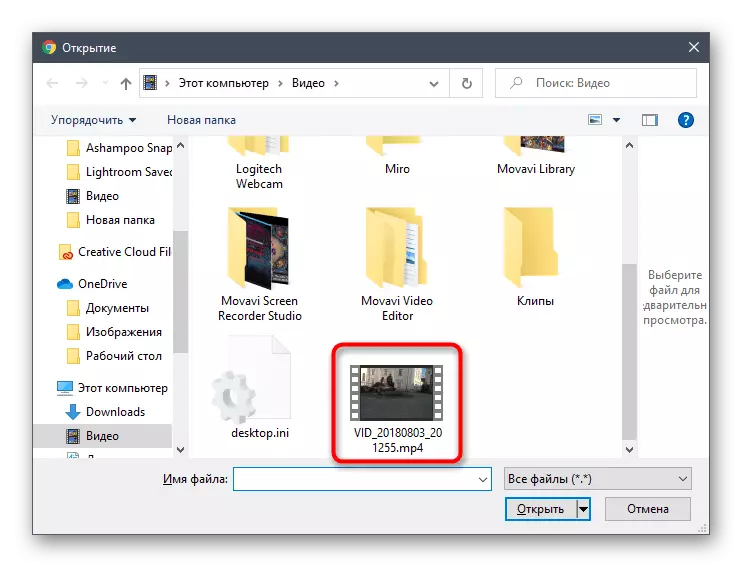
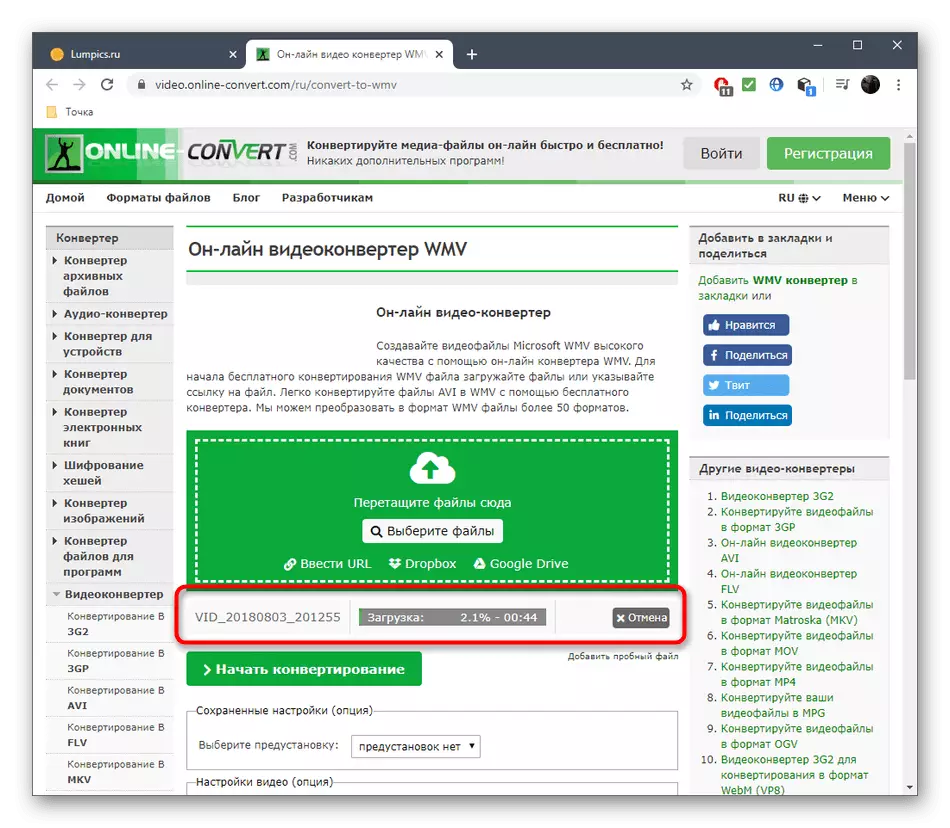
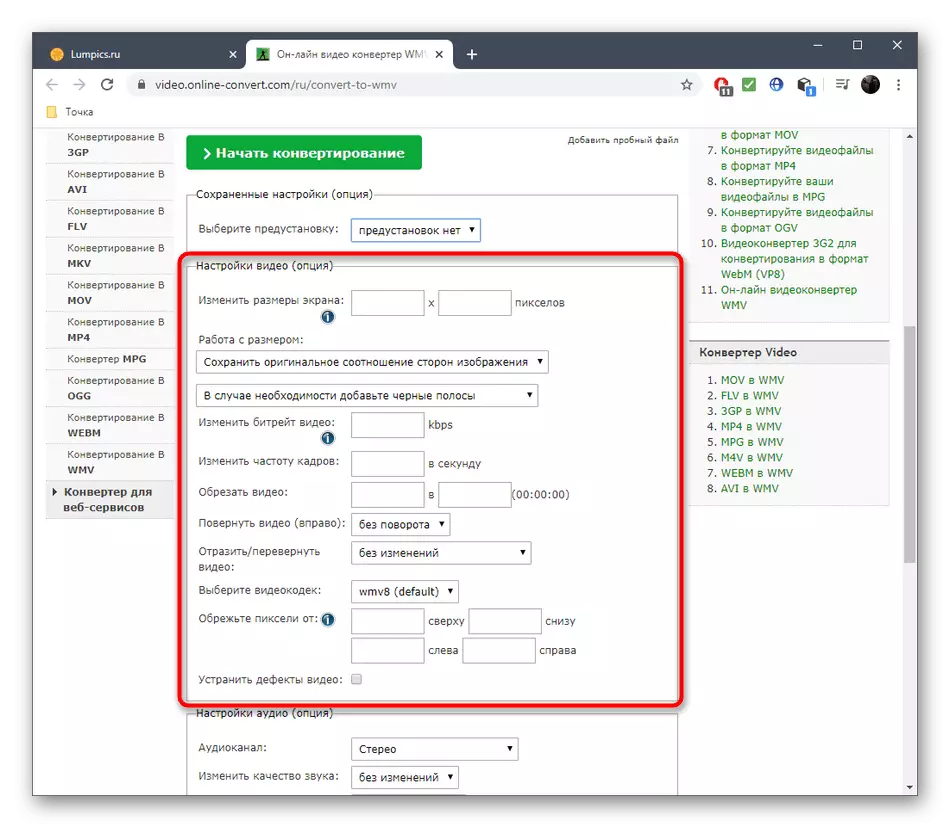

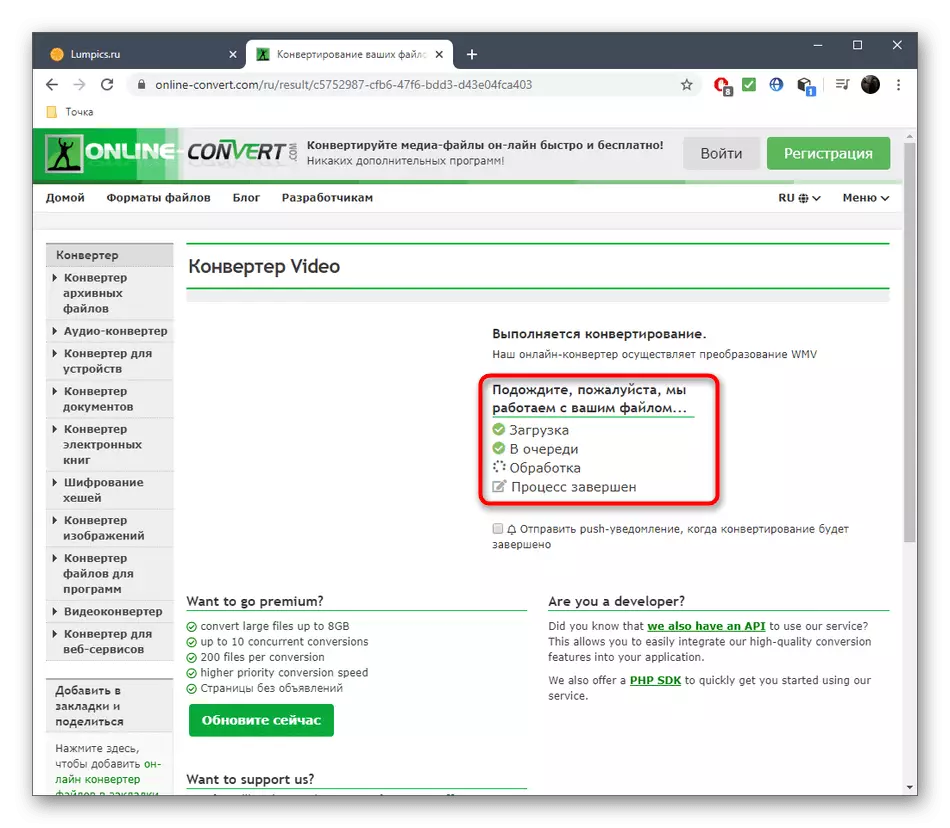
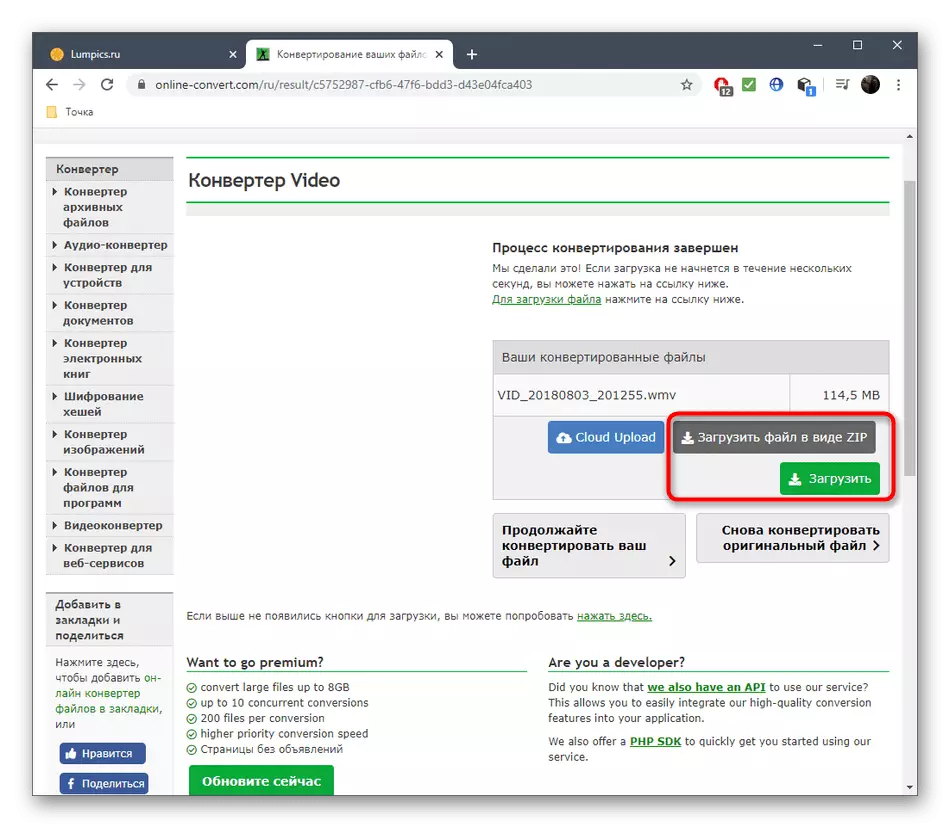
방법 3 : convertio.
Convertio는 이전의 두 대표자와 동일한 원칙에 따라 기능을 수행하고 배치 처리를 변환하고 사용하기 전에 추가 매개 변수를 구성 할 수 있습니다.
Convertio 온라인 서비스로 이동하십시오
- Convertio 웹 사이트의 기본 페이지에서 먼저 변환 형식이 올바르게 선택되었는지 확인한 다음 처리에 비디오를 추가하십시오.
- 모든 자료는 사이트의 목록으로 표시되며 "더 많은 파일 추가"를 클릭하여 변환 할 추가 클립 다운로드를 방해하지 않습니다.
- 목록의 이름 오른쪽에있는 장비의 형태로 아이콘을 클릭하여 특정 롤러 설정으로 이동하십시오. 여기에서 이미 이전에 언급 한 비디오 및 오디오의 매개 변수를 설정하십시오.
- 이 작업을 시작하려면 "변환"을 클릭하십시오.
- 그녀의 끝을 기다리고, 파일을 다운로드하고 처리 품질을 확인하십시오.
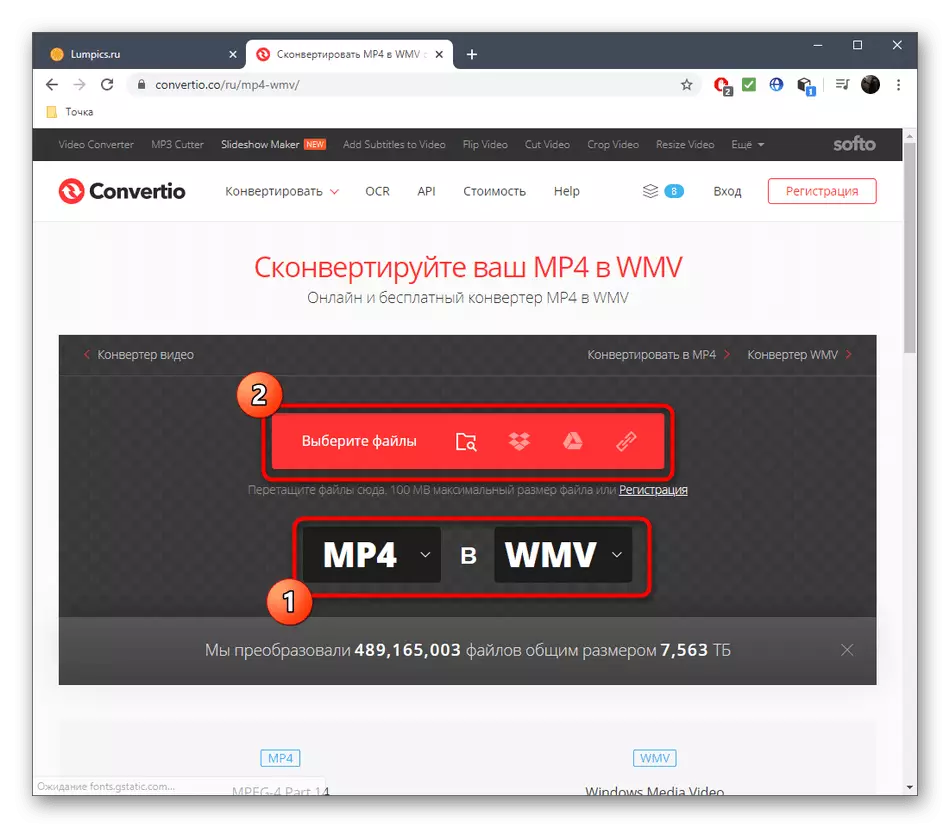
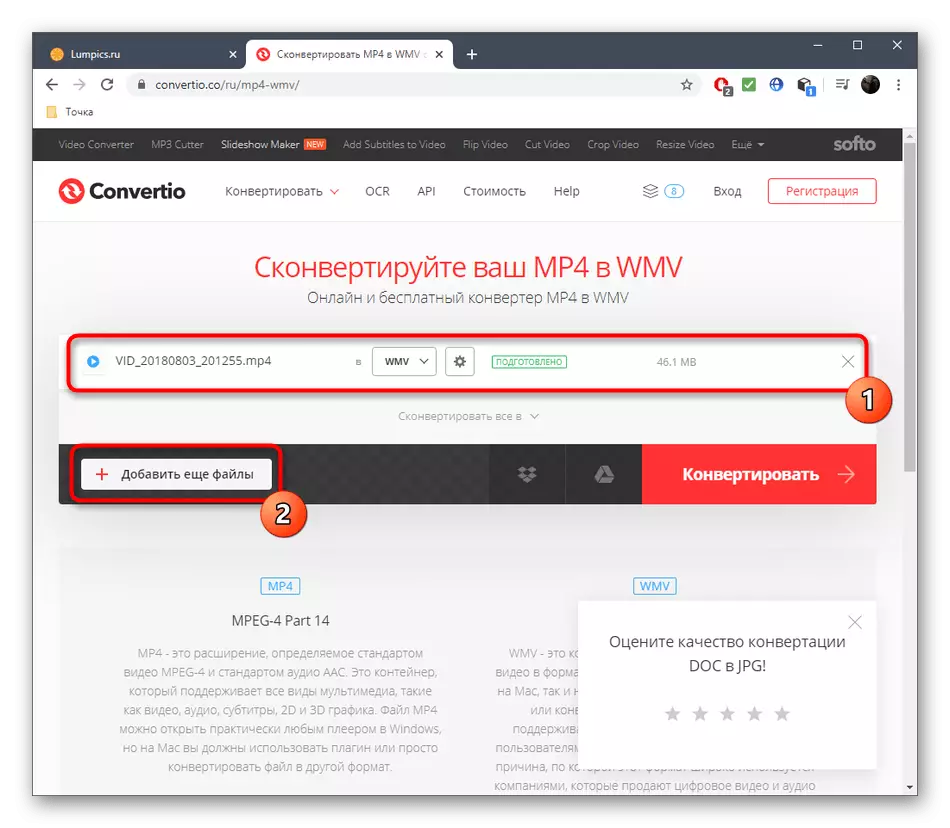
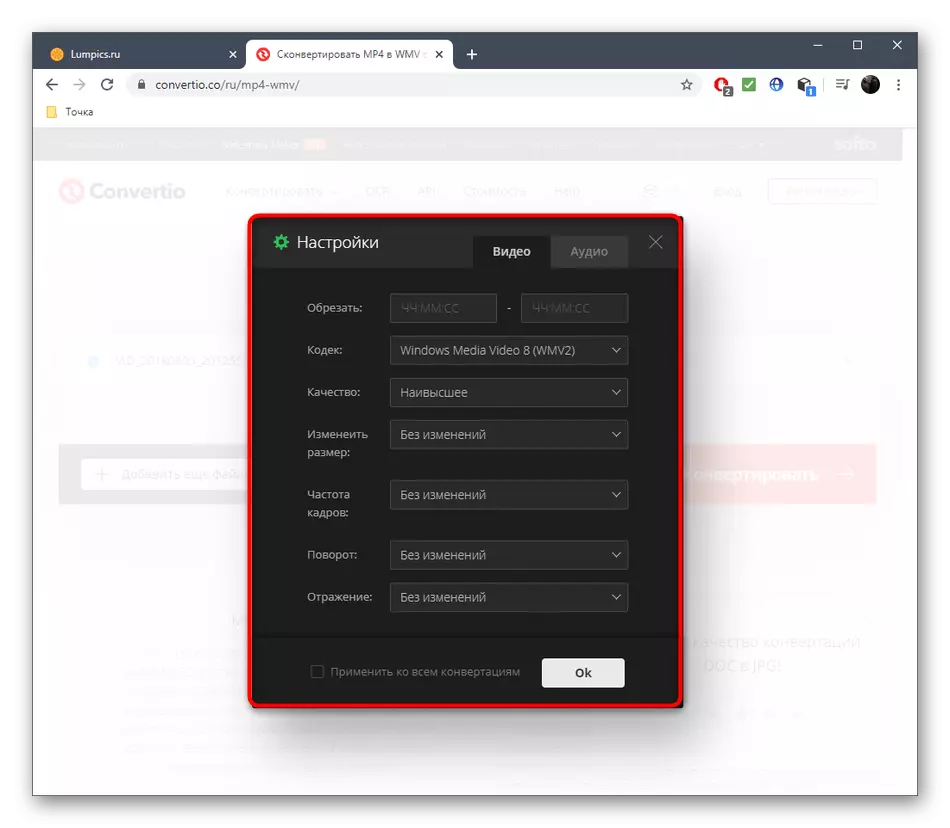
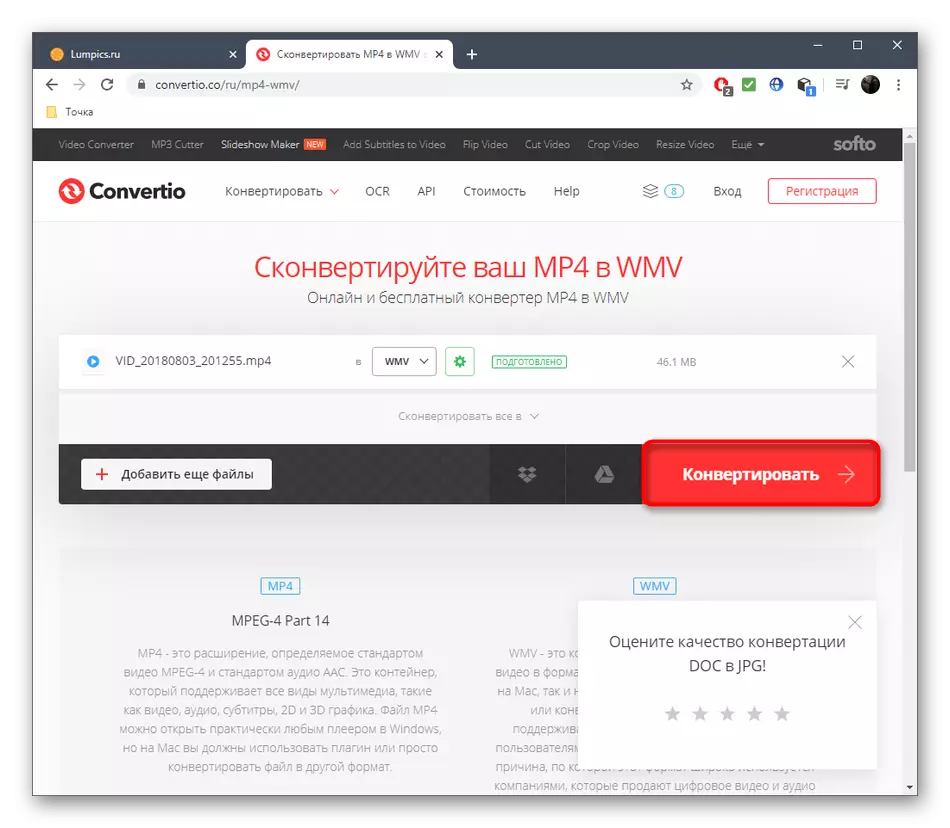
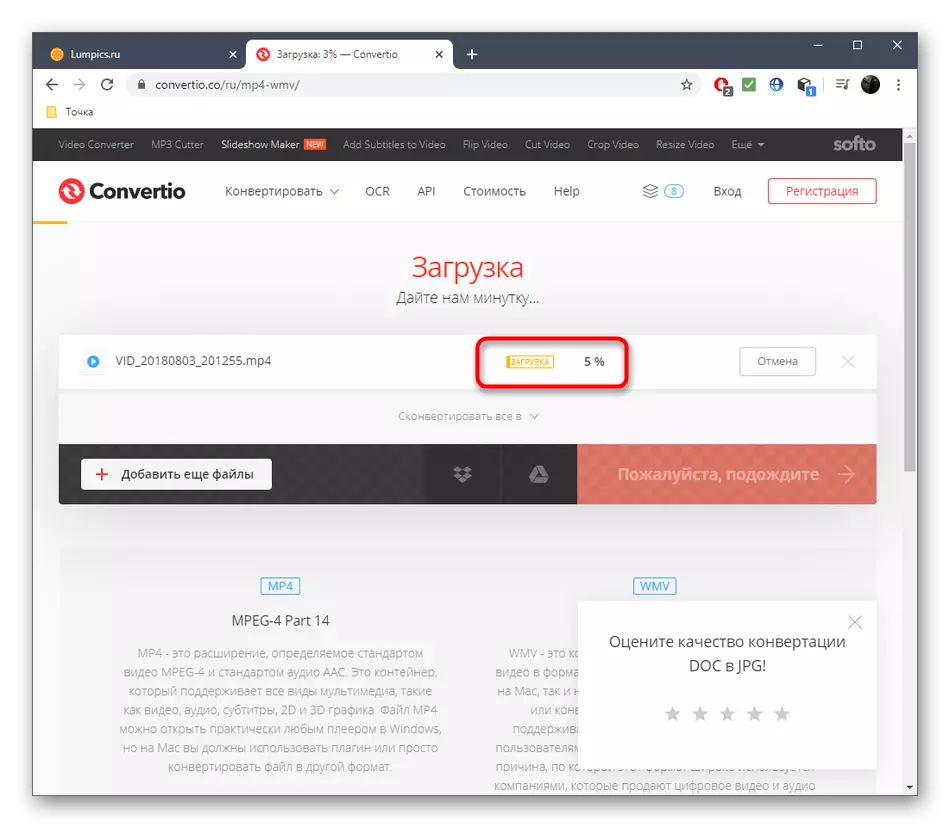
어떤 이유로, 제시된 온라인 서비스의 기능을 만족시키지 못하면 아래 링크의 웹 사이트의 다른 기사의 전체 깃발 소프트웨어의 예에서 전환 절차를 읽으십시오.
자세히보기 : MP4를 WMV로 변환하십시오
